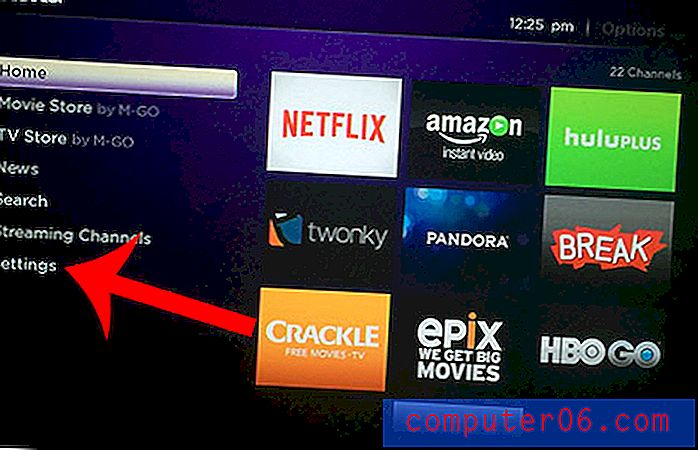Como criar um caminho a partir de texto no Photoshop CS5
O painel Caractere no Photoshop CS5 oferece várias opções diferentes para editar seu texto. No entanto, ele não fornece controle total sobre a aparência do texto que você cria. Além disso, convém executar ações adicionais na forma do seu texto, mas mantenha a camada de texto disponível, caso deseje alterá-la em algum momento no futuro. Você pode criar um caminho a partir do texto no Photoshop CS5, que permitirá converter o texto em uma seleção, que pode ser traçada com um pincel ou editada da mesma maneira que outras seleções são editadas no Photoshop.
Convertendo texto em um caminho de trabalho no Photoshop CS5
Ao converter uma camada de texto no Photoshop em um caminho de trabalho, você cria um elemento de imagem separado que não afeta a camada de texto original. Esse caminho pode ser ajustado e usado com as ferramentas disponíveis no painel Caminhos no Photoshop.
Comece abrindo sua imagem do Photoshop no Photoshop CS5.
Clique com o botão direito do mouse na camada de texto no painel Camadas que você deseja transformar em um caminho. Se você não vir o painel Camadas no lado direito da janela, pressione F7 no teclado para exibi-lo.

Clique na opção Criar caminho de trabalho no menu de atalho. Pode não parecer que algo aconteceu, mas seu caminho agora existe. Além disso, você pode receber uma mensagem de erro neste momento se estiver tentando criar um caminho a partir do texto que inclua certos elementos de estilo. Por exemplo, eu tive um acabamento em negrito falso em uma das minhas fontes, das quais o Photoshop não gostou. Você pode desativar itens como este no painel Caractere .
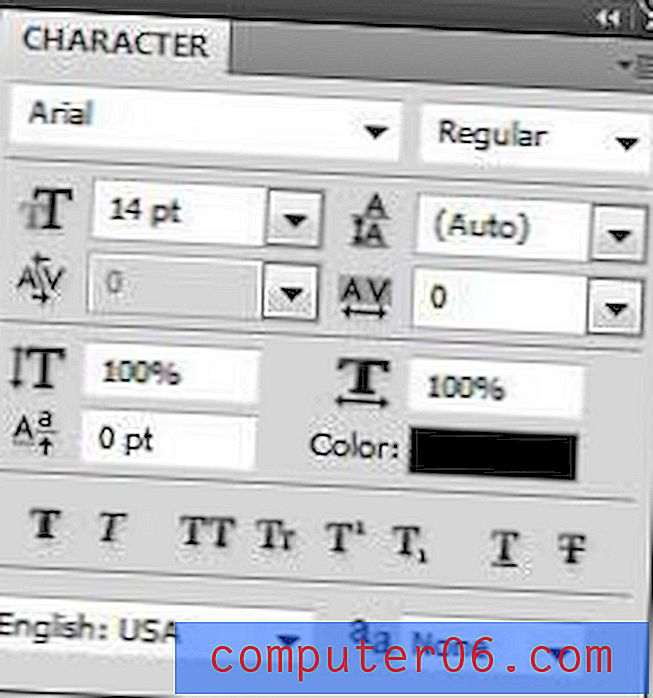
Após a criação do caminho, clique em Janela na parte superior da janela do Photoshop e clique na opção Caminhos . Isso abrirá o painel Caminhos, que contém as ferramentas disponíveis para você incorporar seu caminho à sua imagem.
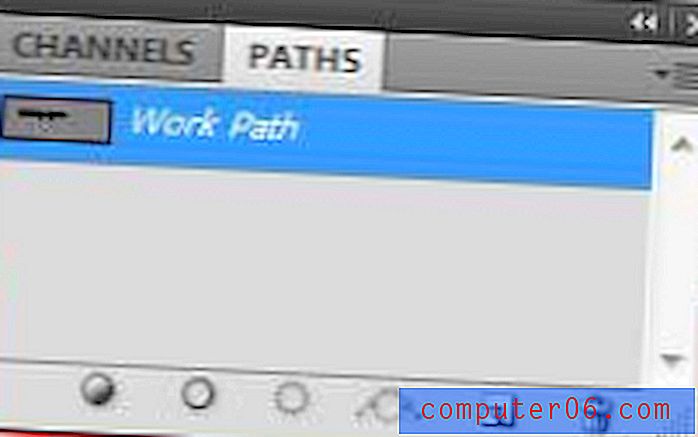
Clique no caminho que você criou a partir da camada de texto para destacá-lo e verifique a seleção de ícones disponíveis na parte inferior do painel. Por exemplo, você pode clicar na opção Carregar caminho como uma opção de seleção, que transforma o caminho criado em uma seleção, que você pode editar da mesma maneira que qualquer outra seleção do Photoshop.
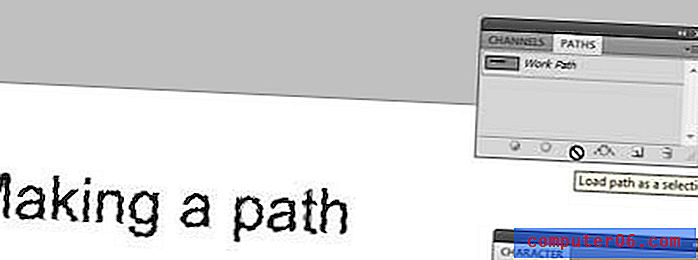
Também existem outras opções disponíveis na parte inferior do painel Caminhos, incluindo a capacidade de preencher um caminho com a cor de primeiro plano, além de acariciar o caminho com um pincel.